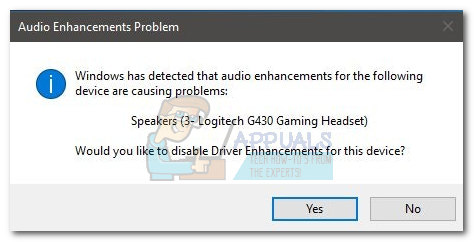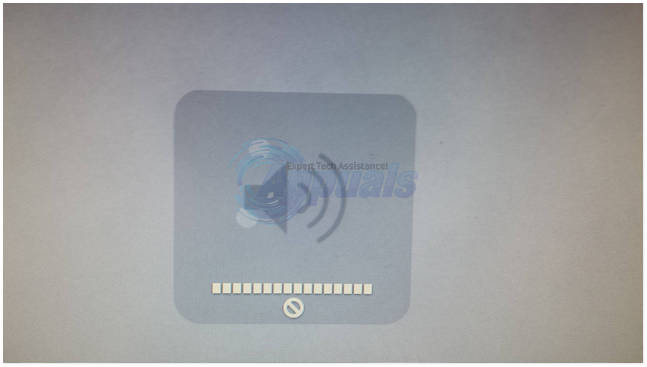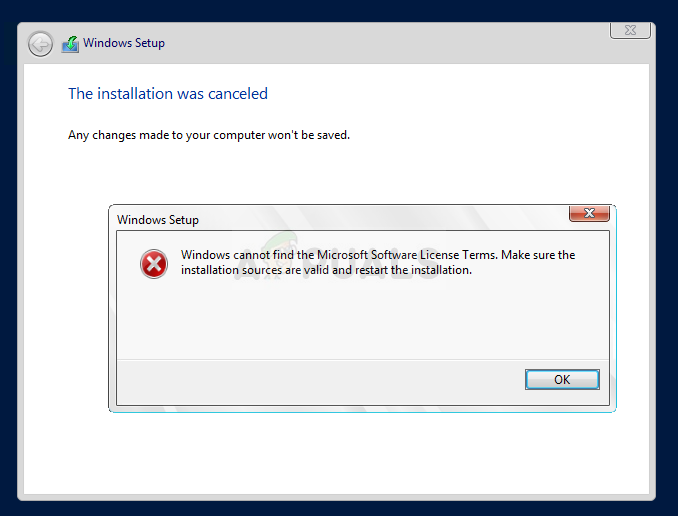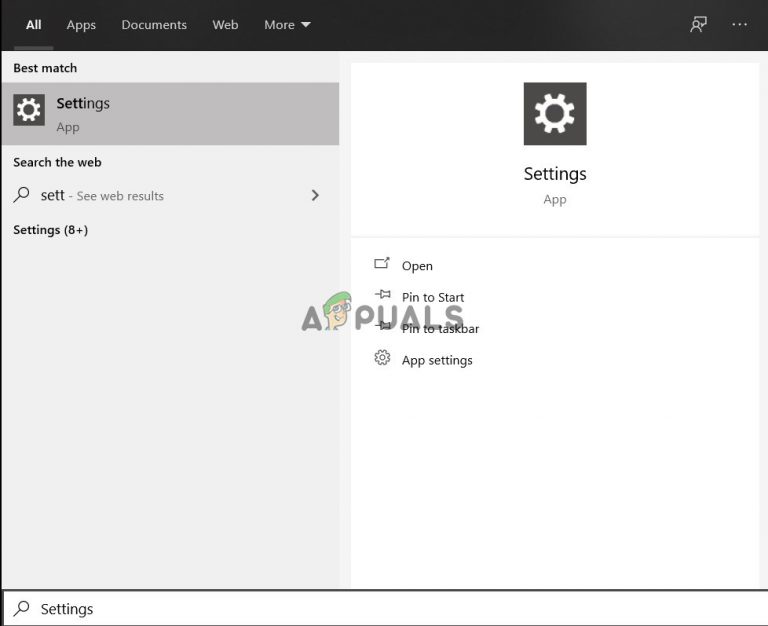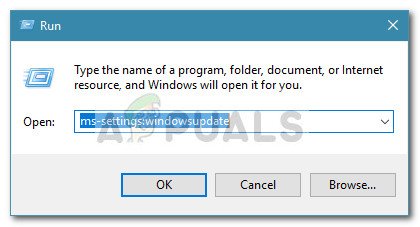Fix: Die App auf Ihrem PC benötigt .NET Framework 3.5
“Eine App auf Ihrem PC benötigt die folgende Windows-Funktion: .NET Framework 3.5 (einschließlich Net 2.0 und 3.0)”
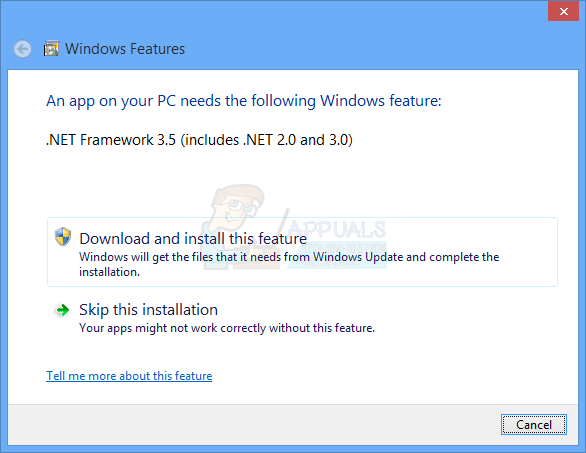
Das Popup ist normalerweise echt, kann aber von jedem Programm ausgelöst werden, das dieses Framework benötigt, einschließlich Malware. Wenn Sie die Installation überspringen möchten, wird das Popup möglicherweise erneut angezeigt, wenn Sie versuchen, ein Programm zu installieren oder wenn Sie versuchen, ein bestimmtes Programm auszuführen. Wenn Sie es jedoch aus dem Internet herunterladen und auf Ihrem PC installieren, wird nur ein frustrierenderer Fehler zurückgegeben, dass das Framework bereits installiert ist. In diesem Artikel wird erläutert, warum dieses Popup angezeigt wird, was .NET Framework ist und warum es auf Ihrem PC benötigt wird. Letztendlich geben wir Ihnen Methoden, wie Sie .NET Framework 3.5 auf Ihrem PC installieren können.
Um zu verstehen, warum .NET Framework 3.5 benötigt wird und warum diese Anforderung angezeigt wird, müssen wir zunächst verstehen, was .NET Framework ist. Bei der Programmierung ist ein Framework eine Sammlung von APIs (Application Programming Interfaces), bei denen es sich normalerweise um eine gemeinsam genutzte Bibliothek von Codes handelt, die Entwickler bei der Entwicklung von Anwendungen aufrufen können. Auf diese Weise müssen sie den Code nicht selbst von Grund auf neu schreiben. Dies spart wertvolle Zeit und ermutigt den Programmierer, sich mehr auf die Möglichkeiten des Programms zu konzentrieren. In .NET Framework wird diese Bibliothek mit gemeinsam genutztem Code als Framework Class Library (FCL) bezeichnet. Die Codes in der gemeinsam genutzten Bibliothek können alle Arten von verschiedenen Funktionen ausführen, und es handelt sich um Tausende solcher Codes. In diesem Framework befindet sich beispielsweise der Code zum Pingen eines anderen Geräts im Netzwerk oder der Code zum Aktivieren der Dialogfelder “Öffnen unter” oder “Speichern unter”.
Zusätzlich zu standardisierten Codes bietet .NET Framework eine Laufzeitumgebung zum Ausführen von Anwendungen, die mit den Framework-Codes erstellt wurden. Eine Laufzeitumgebung ist eine Art Sandbox, in der Anwendungen ausgeführt werden. Das gleiche passiert mit Java-Anwendungen. Die .NET-Laufzeitumgebung wird als Common Language Runtime (CLR) bezeichnet. Die CLR verwaltet auch Speicher- und Prozessorthreads, behandelt Programmausnahmen und verwaltet die Sicherheit. Durch Kompilieren der Codes vor dem Ausführen isoliert die Laufzeitumgebung die Software von der Computerhardware und stellt so sicher, dass das codierte Programm auf jedem PC ausgeführt werden kann.
.NET Framework wurde für mehrere Betriebssysteme entwickelt, wird jedoch aufgrund seiner proprietären Natur hauptsächlich unter Windows verwendet. Es gab mehrere Versionen von .NET Framework. Die ursprüngliche Idee war, dass die neueren Versionen abwärtskompatibel mit Codes waren, die mit älteren Versionen erstellt wurden. Es wurde jedoch erkannt, dass dies nicht mehr der Fall sein konnte. In .NET Framework Version 3.5 sind jedoch Codes aus Version 3.0 enthalten, und Version 2.0 ist daher nur mit diesen Versionen abwärtskompatibel. Die neueste Version (V. 4.6) ist nicht abwärtskompatibel und wird daher normalerweise zusammen mit anderen Versionen ausgeführt.
Was verursacht .NET Framework 3.5 wird benötigt Popup in Windows 8/10
Windows 8 und Windows 10 werden normalerweise mit .NET Framework Version 3.5 und 4.6 geladen. Es ist jedoch nur Version 4.6 aktiviert, und Sie müssen .NET Framework 3.5 aktivieren. Daher lösen alle Programme, die das .NET Version 3.5-Framework verwenden, ein Popup aus, dass .NET Framework 3.5 installiert werden muss, da Version 4.6 nicht abwärtskompatibel ist. Mit diesem Framework wurden zahlreiche Programme erstellt, da es Programme unterstützt, die in C #, C ++, F #, Visual Basic und einigen Dutzend anderen codiert sind. Um die Verwendung der neuen Version zu fördern, ist das ältere .NET Framework 3.5 daher auf Ihrem PC deaktiviert. Einige Programmierer verteilen jedoch die erforderliche Version mit ihren Programmen.
Wenn Sie die Fehlermeldung erhalten, dass .NET Version 3.5 auf Ihrem PC zum Ausführen eines Programms erforderlich ist, können Sie es mit den folgenden Methoden auf Ihrem Computer installieren. .NET Framework 3.5 enthält die Versionen 3.0 und 2.0 und löst daher Popups, in denen Sie aufgefordert werden, die Versionen 3.0 und 2.0 zu installieren.
Methode 1: Aktivieren Sie .NET Framework 3.5 in Programmen und Funktionen
Glücklicherweise wird .NET Framework 3.5 mit Windows 8 oder 10 ausgeliefert. Sie müssen es lediglich aktivieren und zulassen, dass es von Programmen verwendet wird, die es aufrufen. Aus diesem Grund wird bei der Installation eines heruntergeladenen .NET-Frameworks lediglich angegeben, dass sich die Version, die Sie installieren möchten, bereits auf Ihrem PC befindet. So aktivieren Sie diese Funktion:
- Drücken Sie Windows-Schlüssel + R. zu öffnen laufen
- Art appwiz.cpl in das Textfeld Ausführen und drücken Sie die Eingabetaste, um das Programm- und Funktionsfenster zu öffnen
- Klick auf den Link “Schalte Windows Funktionen ein oder aus”.
- Suchen “.NET Framework 3.5 (einschließlich .NET 2.0 und 3.0) “
- Aktivieren Sie das Kontrollkästchen links und klicken Sie auf OK, um .NET Framework 3.5 zu aktivieren.
- Starten Sie Ihren PC neu, wenn Sie dazu aufgefordert werden.
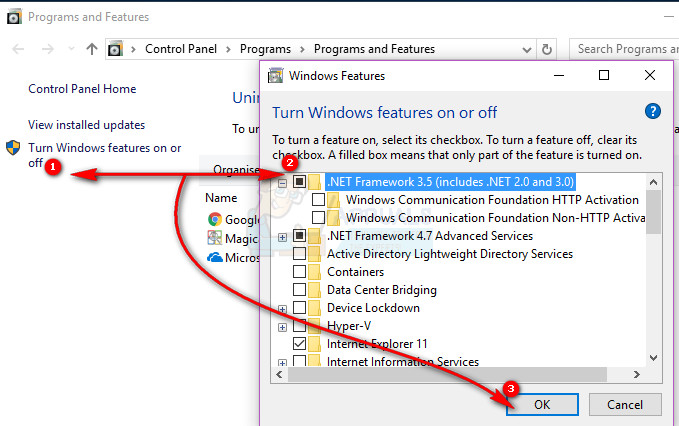
Methode 2: Installieren und aktivieren Sie .NET Framework 3.5 mit DISM
Mit dem Befehlszeilentool DISM (Deployment Image Servicing and Management) können Sie .NET Framework 3.5 auf Ihrem PC installieren und aktivieren. Dazu benötigen Sie Ihre Windows 8/10-DVD oder ISO-Datei.
- Legen Sie Ihre DVD in das Fach ein und schließen Sie sie oder klicken Sie mit der rechten Maustaste auf Ihre ISO-Datei und wählen Sie “Einhängen”. Die ISO-Datei wird als virtuelle Festplatte geladen (beachten Sie den Buchstaben dieses Laufwerks).
- Drücken Sie die Windows-Taste + R, um das Ausführungsfenster zu öffnen
- Geben Sie CMD in das Textfeld Ausführen ein und drücken Sie die Eingabetaste, um die Eingabeaufforderung zu öffnen
- Geben Sie den folgenden Befehl ein oder fügen Sie ihn in Ihr CMD-Fenster ein:
DISM / Online / Enable-Feature / FeatureName: NetFx3 / All / LimitAccess / Quelle: D: sources sxs
- Wobei D: der Pfad Ihrer Windows-Installationsdateien (DVD oder virtuelles Laufwerk) ist.
- Warten Sie, bis die Installation erfolgreich abgeschlossen wurde
- Starten Sie Ihren PC neu, wenn Sie dazu aufgefordert werden.
Sie können auch meinen anderen Artikel lesen, in dem erklärt wird, wie es geht Downgrade auf .NET Framework 3.5